Sådan sættes video på iPhone
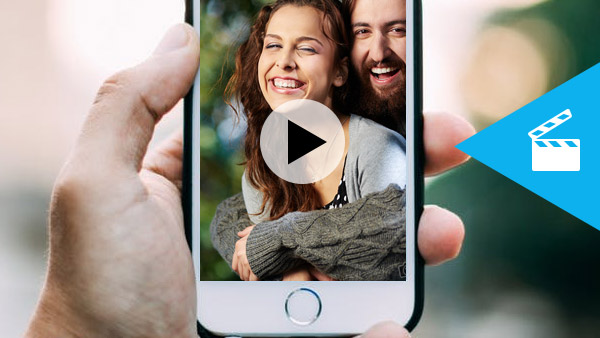
"Hvis jeg har nogle interessante videoer og film gemt på min computer, er det muligt at sætte dem på min iPhone 5 og spille dem mens jeg er på ferie? Hvis ja, hvordan kan jeg gøre det?" - Dette spørgsmål er fra Apple-fællesskabet.
Tror du på det samme problem som ovenfor? For eksempel får du nogle foretrukne videoer, måske gemmes de på computeren eller hentes fra YouTube, du vil sætte dem på iPhone-enheden for at dele eller nyde på farten.
Denne artikel vil vise dig to metoder til at løse "hvordan man sætter en video på enhver iPhone, uanset om det er iPhone 6 eller iPhone 5".
Del 1: Sådan sættes videoer på iPhone ved hjælp af iTunes
Generelt kan du som iPhone-bruger administrere din iPhone-film og -video af iTunes. Lad os se, hvordan du tilføjer video til iPhone med iTunes.
1. Sæt video til iTunes
Åbn iTunes, klik på "File" - Tilføj fil til bibliotek og sæt målvideo til iTunes-biblioteket.
2. Slut iPhone til computer
Slut din iPhone til computer via USB-kabel. Og klik på iPhone-ikonet i iTunes. Du kan se "Filmbibliotek" i venstre grænseflade af iTunes. Klik på "Synkroniser film" og tjek "Anvend". Derefter vil det hjælpe dig med at sætte film og videoer på iPhone i et øjeblik.
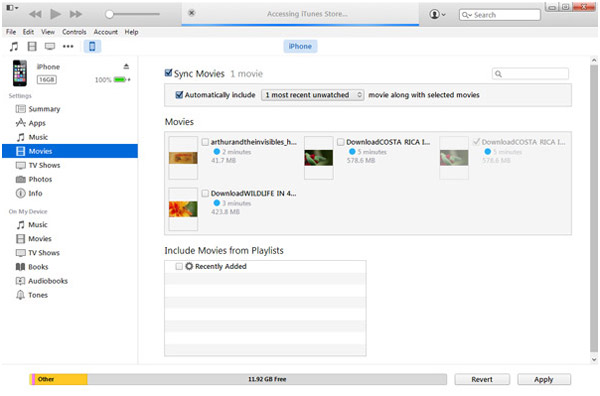
Brug iTunes, du skal muligvis gennemgå flere trin med overførsel. Hvorfor ikke vælge metoden til at sætte din iPhone video med et klik? Du kan prøve næste vej.
Hvis du vil kopiere videoer fra pc eller anden iOS-enhed som iPad, iPod, selv iPhone direkte, så prøv iPhone Overførsel. Det kan overføre video med succes til din iPhone 15/14/13/12/11/XS/XR/X/8/7/SE/6 på den nemmeste måde. Forresten kan du også flytte alle nødvendige videoer på én gang og overføre andre data som musik, fotos direkte.
Installer og start iPhone Overførsel
Kør iPhone Transfer på computer og tilslut din iPhone. Det vil genkende det og vise filliste på venstre sidepanel.
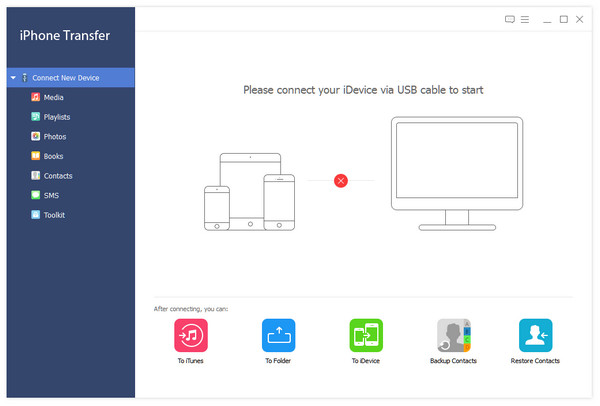
Sæt video på iPhone
Klik på "Media" kolonne, det vil vise, at alle dine videoer eksisterede på iPhone på hovedgrænsefladen. Klik på "Tilføj" i øverste grænseflade, og vælg en eller flere videofiler fra pc, og derefter uploades de direkte til din iPhone.
Når procentdelen af overføringsprocessen er op til 100%, får du videoer på iPhone med succes.
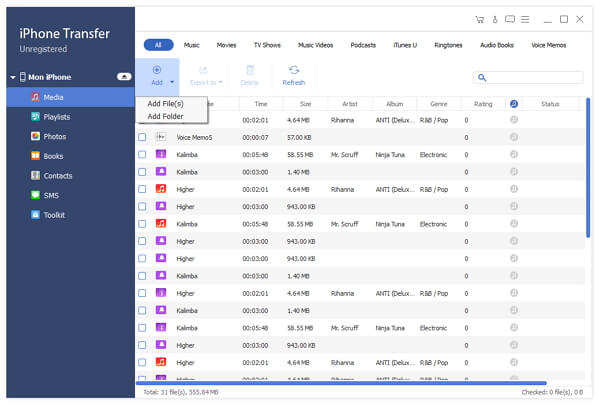
Bemærk: Du kan også vælge "Tilføj mappe" for at tilføje alle videoer til iPhone. Hvis du har brug for at sætte din iPad / iPod-video på iPhone, skal du tilslutte begge enheder, bestemme videoer og derefter eksportere dem direkte til din iPhone.
Det er alt. Med iPhone Transfer, One Click for at hjælpe dig med at overføre video med succes.
Påmindelse: Når du sætter video til iPhone, skal du sørge for, at formaterne er iPhone-kompatible. Hvis ikke, Video Converter Ultimate kan give dig en hånd.
Del 3: Ofte stillede spørgsmål om overførsel af video til iPhone
Sådan eksporteres video fra iPhone?
Tipard iPhone Transfer kan også hjælpe dig for at eksportere video fra iPhone. Forskellig fra at placere video på iPhone, skal du efter at have besluttet videoen klikke på Eksporter til på den øverste grænseflade og vælge det sted, du ønsker.
Hvordan optager du video på iPhone?
Det er meget let at gøre dette. Lås din iPhone op, og vælg Tilpas kontrol i indstillinger. Rul ned, og find muligheden Skærmoptagelse. Tryk på det grønne plus for at tilføje skærmoptageren til dit kontrolcenter.
Åbn Control Center, og vælg derefter optageknappen. Tryk på denne skærmoptagelsesknap, indtil indstillingsvinduet vises. Tryk derefter på Start optagelse for at starte optagelsen. For at afslutte optagelsen af iOS-skærmen kan du trykke på den røde blinkende bjælke øverst og trykke på Stop optagelse.
Hvordan overfører jeg videoer fra iPhone til Mac?
For at overføre videoer fra iPhone til Mac er her to veje for dig. Den første måde er at overføre video med iTunes. Den anden måde er at overføre video med Mac iPhone Transfer. For den anden måde skal du klikke på Eksporter til i den øverste grænseflade og vælge det sted, du vil have, efter du har besluttet videoen.

- Sæt video fra computer / iPad / iPod / iPhone på iPhone direkte.
- Overfør også musik, fotos, kontakter, meddelelser og flere data mellem iOS-enheden og pc'en.
- Understøtter alle iOS-enheder som iPhone 15/14/13/12/11/XS/XR/X/8/7/SE/6, iPad Pro/Mini 4/Air, iPod og flere modeller.







